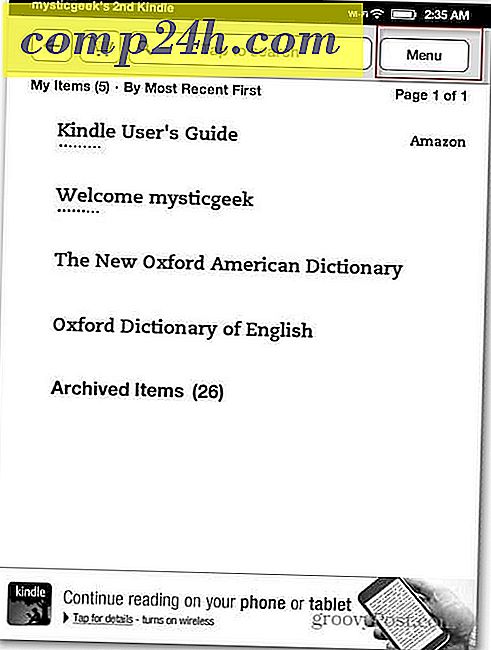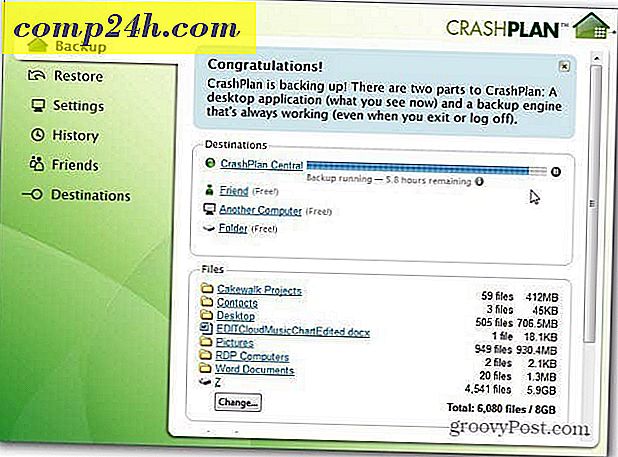Så här anpassar du ny sida för Microsoft Edge New Tab
Windows 10 har en ny standardwebbläsare som heter Microsoft Edge, som vi tidigare sagt, det är fortfarande ett pågående arbete. För närvarande använder den en kortnummerfunktion som du ser i Opera och andra webbläsare.
Den visar topp och ofta besökta webbplatser, möjligheten att få toppsides-appar som öppnar butiken, föreslog nyhetsinnehåll, widgets för väder och sportevenemang. Men om du inte är nöjd med de standardval som Microsoft har inkluderat finns det någon anpassning du kan göra, inklusive att ha den öppen för en tom sida.
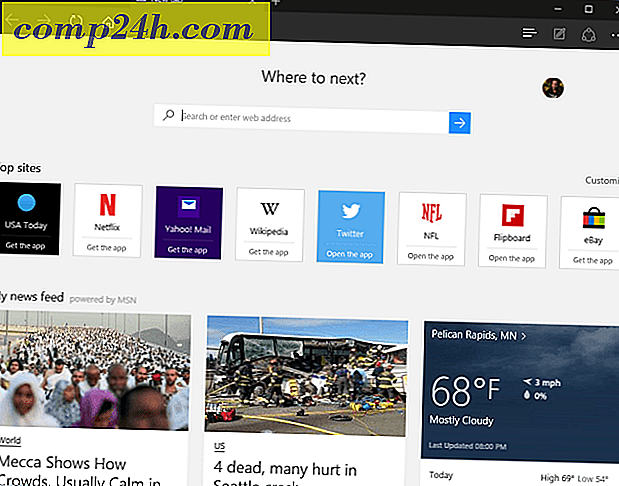
Anpassa sidan Ny sida för Microsoft Edge
Starta Microsoft Edge och välj ikonen Fler åtgärder (...) i det övre högra hörnet och sedan på Inställningar.

Nästa bläddra ner till Öppna nya flikar med och från rullgardinsmenyn kan du få den att visa toppsidor och förslag till innehåll, endast de bästa sidorna eller bara en tom sida.

Medan jag ibland tycker om att se det föreslagna innehållet, verkar det sakta ner webbläsaren lite ... tar lite tid för innehållet att ladda. Om du vill öka prestanda och inte har någon önskan att se extra saker ... bara öppna för en tom sida. Det är inte en tom sida som du förväntar dig i andra webbläsare som IE eller Firefox, men det är renare.

Om du är ett fan av det föreslagna innehållet kan du anpassa det för att passa dina intressen bättre. Öppna en ny flik och välj Anpassa .

På nästa sida kan du också välja från den anpassning som visas ovan och dina favoritämnen längst ner.

Det finns en stor uppdatering, kodnamn Threshold 2, som kommer till Windows 10 senare i höst. Faktum är att vi redan börjar få nya byggnader för dem av oss i Windows Insider-programmet, han var den sista som byggde 10547.
Vi förväntar oss att vi ser stöd för tillägg i Microsoft Edge, och förhoppningsvis även fler alternativ för att anpassa den nya fliksidan också.
Vad tar du på den nya fliksidan i Microsoft Edge? Gillar du det föreslagna innehållet som det visar eller inte så mycket? Lämna en kommentar nedan och låt oss veta dina tankar.

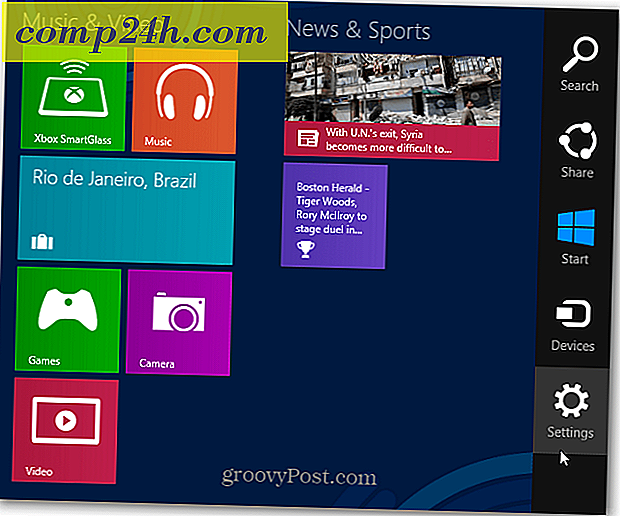
![Google integrerar eSpeak och är tillgängligt i nya språk [groovyNews]](http://comp24h.com/img/news/117/visit-world-cup-2014-stadiums-with-google-street-view-3.png)